
काही परिस्थितीत, वैयक्तिक संगणकांचे एक महत्त्वपूर्ण वापरकर्ते सामाजिक नेटवर्क vkontakte च्या साइटच्या अवरोध बद्दल उद्भवतात. पुढे, या लेखाच्या फ्रेमवर्कमध्ये, आज आपण आज संबंधित निर्णयांवर लक्ष केंद्रित करून हा विषय उघड करू.
संगणकावर लॉक साइट व्हीके
सर्वप्रथम, खरं तर, व्हीके समेत सामाजिक नेटवर्कचे अवरोधित करणे बर्याचदा दुर्भावनायुक्त सॉफ्टवेअर निर्मात्यांनी केले जाते. या संदर्भात, आपल्याला या लेखासाठी उलट केस आढळल्यास, आम्ही आपल्याला विशेष शिफारसींशी परिचित होण्यासाठी सल्ला देतो.
परिचित होण्यासाठी हा लेख अनिवार्य आहे, कारण अवरोधित प्रक्रियेत आपण आवश्यक वेळी व्हीके प्रवेशासह अडचणींच्या उदयावर येऊ शकता.
उदाहरण म्हणून, आम्ही कोणत्याही मालकास उपलब्ध प्रोग्राम वापरु. "नोटबुक".
प्रश्नातील मजकूर दस्तऐवज प्रशासक अधिकार वापरकर्त्यास आवश्यक असलेल्या वस्तुस्थितीसाठी आरक्षण करणे महत्वाचे आहे. त्यांना मिळविण्यासाठी आपण दोन मार्गांनी करू शकता.
- एक मजकूर संपादक उघडा ज्यामध्ये आपण उजव्या माऊस बटण मेनूचा वापर करून आणि "प्रशासकाच्या वतीने" आयटम वापरून होस्ट हाताळू शकता.
- पुढे, "FILE" मेनू "उघडा" निवडून "फाइल" मेनू वापरा.
- पुढील क्रियांसाठी, पूर्वी कार्यान्वित संक्रमण पुन्हा करा, परंतु यापुढे विंडोज कंडक्टरद्वारे नाही, परंतु फाइलच्या उघडण्याच्या विंडोद्वारे.


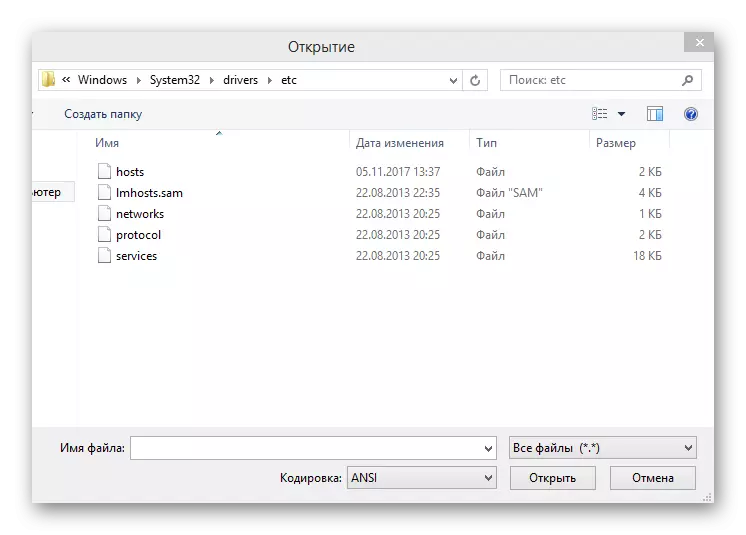
आपण इच्छित दस्तऐवजावर मालकीचे हक्क देखील बदलू शकता.
- होस्ट फाइल असलेल्या फोल्डरमध्ये, उजव्या माशावर क्लिक करा आणि "गुणधर्म" निवडा.
- सुरक्षा टॅबवर स्विच करा.
- "ग्रुप किंवा वापरकर्ते" फील्ड अंतर्गत, संपादन बटणावर क्लिक करा.
- "ग्रुप किंवा वापरकर्ते" ब्लॉकमध्ये उघडणार्या खिडकीमध्ये, "वापरकर्त्यांना" निवड सेट करा.
- "गट वापरकर्त्यांसाठी परवानगी" स्तंभात, "पूर्ण प्रवेश" आयटमच्या उलट पहिल्या स्तंभात एक टिक स्थापित करा.
- निर्दिष्ट सेटिंग्ज सेट करून, "ओके" बटणावर क्लिक करा आणि संवाद उघडणार्या विंडोमधील चरणांची पुष्टी करा.



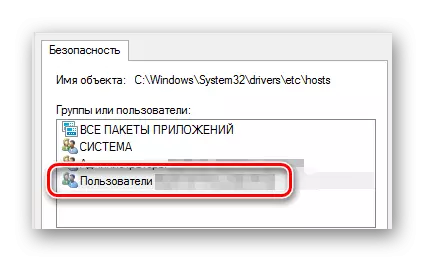

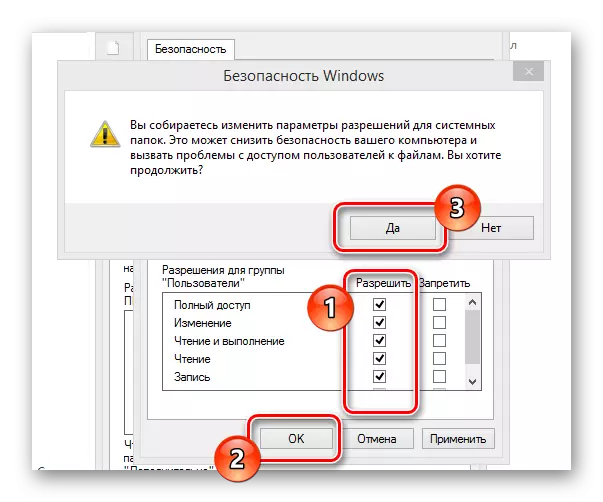
संपादन होस्टची वैशिष्ट्ये वाचल्यानंतर, आपण थेट बदल प्रक्रियेकडे हलवू शकता.
- डीफॉल्टनुसार, कोणताही वापरकर्ता बदल करण्यापूर्वी, ओपन फाइल यासारखी दिसली पाहिजे.
- कोणत्याही साइटला अवरोधित करण्यासाठी, फाइलच्या शेवटी आणि प्रविष्ट करण्याच्या नवीन पंक्तीवरून कर्सर सेट करा:
- निर्दिष्ट वर्णांच्या निर्दिष्ट संचानंतर अनिवार्यपणे, "टॅब" की वापरून एक टॅब सेट करा.
- टॅब नंतर पुढील चरण, आपण ब्लॉक करू इच्छित संसाधनाचा पत्ता घाला.
- तसेच व्हीकेच्या बाबतीत, मोबाइल आवृत्तीवर जाण्याची क्षमता अवरोधित करण्यासाठी अतिरिक्त डोमेन नाव जोडणे महत्वाचे आहे.
- फाइल संपादन पूर्ण केल्यानंतर, फाइल मेनू उघडा.
- वैशिष्ट्यांच्या यादीमध्ये, "जतन करा" निवडा.
- आपण "फाइल प्रकार" लाइनमध्ये बचत विंडो सादर केल्यास, "सर्व फायली" सेट करा आणि "फाइल नाव" स्तंभात सामग्री बदलल्याशिवाय, जतन करा बटण क्लिक करा.
- आता, vkontakte वर जाण्याच्या कोणत्याही प्रयत्नांमुळे, वापरल्या जाणार्या इंटरनेट ब्राउझरकडे दुर्लक्ष करून, आपल्याला प्रवेश मिळविण्यासाठी आपल्याला सादर केले जाईल.

127.0.0.1
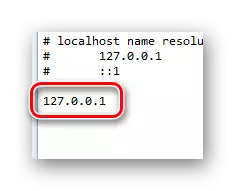

vk.com.
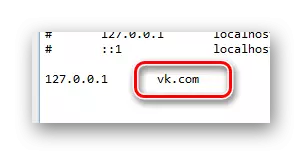
वगळता साइटचे केवळ डोमेन नाव जोडा "Http: //" किंवा "HTTPS: //".
M.vk.com.
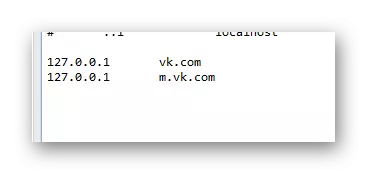




जेव्हा आपल्याला साइटवर प्रवेश पुनर्संचयित करण्याची आवश्यकता असेल तेव्हा संपादन प्रक्रियेदरम्यान जोडलेले रेषा हटवा आणि फाइल पुन्हा जतन करा.
हे होस्ट संपादन प्रक्रियेसह पूर्ण केले जाऊ शकते आणि अधिक सरलीकृत अवरोध पद्धतींमध्ये पुढे जाऊ शकते.
पद्धत 2: ब्लॉकसाइट विस्तार
जबरदस्त बहुतेक वापरकर्ते संगणकावरील विविध साइट्सला भेट देण्यासाठी फक्त एक इंटरनेट ब्राउझर वापरतात म्हणून, सोशल नेटवर्क vkontakte अवरोधित करण्यासाठी इष्टतम उपाय ब्लॉकसाइट ब्राउझरसाठी एक जोड असू शकते. या प्रकरणात, हा विस्तार कोणत्याही आधुनिक वेब ब्राउझरच्या वापरकर्त्यांचा वापर करू शकतो.
या सूचनांच्या फ्रेमवर्कमध्ये, आम्ही Google Chrome च्या उदाहरणावर विस्तार आणि विस्ताराचा वापर करू.
आता आपण ब्राउझरमध्ये Kkontakte अवरोधित करण्याच्या प्रक्रियेकडे पुढे जाऊ शकता.
- ब्लॉकसाइट विस्तार नियंत्रण पॅनेलमध्ये असणे, "प्रौढ" टॅब वर जा.
- स्क्रीनच्या मध्यभागी, मूलभूत संरक्षण निर्देशक वाढविण्यासाठी योग्य स्विच वापरून सेटिंग सक्रिय करा.
- नेव्हिगेशन मेनू वापरणे, "अवरोधित" विभागात जा.
- साइट टाइप मजकूर फील्डमध्ये, आपण ब्लॉक करू इच्छित संसाधनांची URL प्रविष्ट करा. आमच्या बाबतीत, आपल्याला खालील प्रविष्ट करणे आवश्यक आहे:
- फील्ड भरल्यानंतर, पृष्ठ जोडा बटण क्लिक करा.
- आता भरलेल्या फील्डच्या अंतर्गत असलेल्या क्षेत्रात "अवरोधित साइट्सची यादी" दिसली पाहिजे, ज्यामध्ये vkontakte URL नोंदणी केली जाईल.
- लॉक रद्द करण्यासाठी, "हटवा" बटण वापरा.
- आपण पूर्वनिर्धारित वेळेत लॉकची सक्रियता देखील कॉन्फिगर करू शकता.
- "..." बटणावर क्लिक केल्यावर, आपण इतर URL मध्ये भरू शकता त्या फील्ड पहाल. त्यानंतर, जेव्हा आपण vkontakte प्रविष्ट करण्याचा प्रयत्न करता तेव्हा वापरकर्त्यास निर्दिष्ट स्त्रोताकडे पुनर्निर्देशित केले जाईल.
- कृपया लक्षात ठेवा की जेव्हा आपण लॉक केलेले स्त्रोत प्रविष्ट करण्याचा प्रयत्न करता तेव्हा विस्तार संदर्भ लपविण्यासाठी पुनर्निर्देशन पत्ता निर्दिष्ट करणे चांगले आहे.
- या पद्धतीच्या शेवटी, हे लक्षात ठेवणे महत्वाचे आहे की विस्तार नियंत्रण पॅनेलवरील "सेटिंग्ज" विभागात आपण बरेच अतिरिक्त वैशिष्ट्ये शोधू शकता.


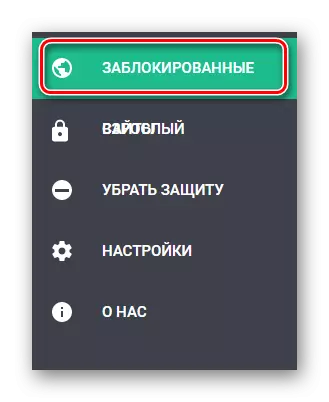
https://vk.com/

येथे एक डोमेन प्रविष्ट करण्याची परवानगी आहे, संपूर्ण पत्ता नाही.
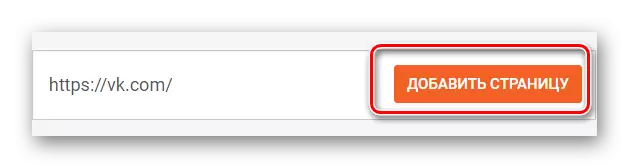
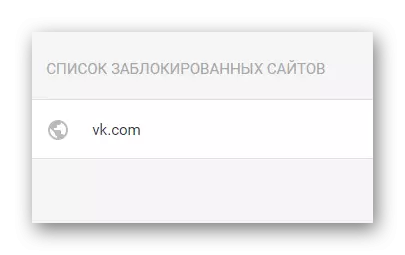
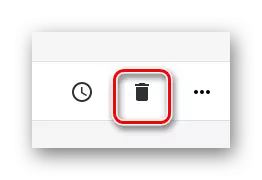
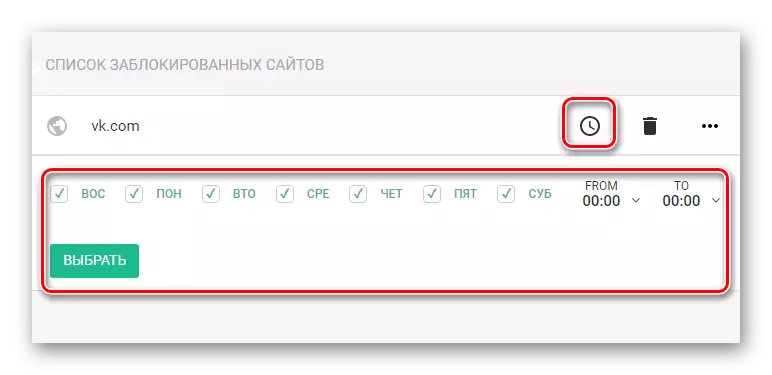


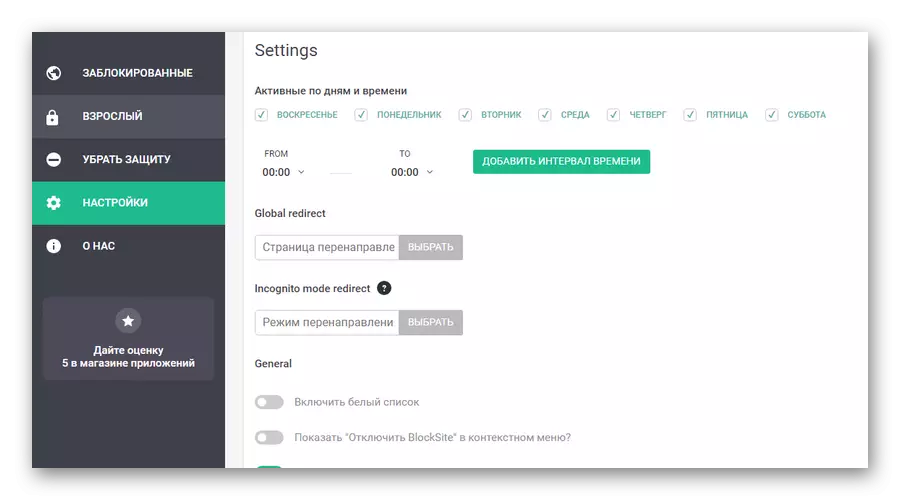
आता ब्लॉकसाइटच्या व्यतिरिक्त व्हीके अवरोधित करण्यासाठी शिफारसींसह, आपण समाप्त करू शकता.
पद्धत 3: कोणत्याही वेबलॉक प्रोग्राम
कोणत्याही वेबलॉक प्रोग्रामचा वापर करून साइट अवरोधक पद्धत, पूर्वी कॉल केलेल्या ऐवजी अवरोध बाईपासच्या जटिलतेच्या दृष्टीने किंचित जास्त आहे, परंतु अधिक कार्यक्षमतेने, कारण आपण संकेतशब्द स्थापित करू शकता, त्यानंतर प्रशासक वगळता कोणीही त्याचा वापर करू शकत नाही.
- प्रोग्रामच्या अधिकृत संसाधनावर, सॉफ्टवेअर डाउनलोड करण्यासाठी "डाउनलोड" बटण वापरा.
- प्रोग्राम डाउनलोड केल्यानंतर, ते मानक प्रतिष्ठापन प्रक्रियेद्वारे आपल्या संगणकावर स्थापित करा.
- स्थापना केल्यानंतर, कोणत्याही वेबलॉक सुरू करा.
- ब्लॉकिंग प्रक्रिया सुरू करण्यासाठी, मुख्य टूलबारवरील "संकेतशब्द" बटण क्लिक करा.
- ड्रॉप-डाउन सूचीमधून, "तयार करा" निवडा.
- प्रवेश संरक्षित करण्यासाठी पसंतीच्या संकेतशब्दानुसार "संकेतशब्द" आणि "पुष्टी करा" फील्ड भरा.
- अतिरिक्त संरक्षण प्रदान करण्यासाठी, उदाहरणार्थ, आपण शोधलेले संकेतशब्द विसरल्यास, निर्दिष्ट गुप्त प्रश्नाच्या अनुसार "गुप्त प्रश्न" फील्ड भरा. "आपले उत्तर" मोजा त्वरित प्रश्नाचे उत्तर नोंदवा.
- प्रत्येक फील्ड किमान 6 वर्णांची ओळख पटवावी.
- पासवर्ड आणि गुप्त प्रश्न पूर्ण केल्यानंतर, "ओके" बटणावर क्लिक करून पॅरामीटर्स जतन करा.
- यशस्वी बचतसह, आपल्याला योग्य अलर्ट दिसेल.



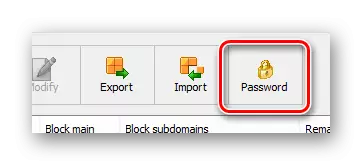



प्रवेश डेटा लक्षात ठेवण्याची खात्री करा जेणेकरून भविष्यात कोणतीही समस्या नाही.



तयारी पूर्ण केल्यानंतर, आपण व्हीके लॉकवर जाऊ शकता.
- टूलबारवर, "जोडा" बटणावर क्लिक करा.
- या वेबसाइट मजकूर स्ट्रिंग ब्लॉक करा, साइटचे डोमेन नाव vkontakte प्रविष्ट करा.
- उर्वरित फील्ड अनियमितपणे सोडले जाऊ शकतात, फक्त "ओके" बटणाचा फायदा घेतल्यास.
- उजव्या कोपर्यात टूलबारच्या तळाशी, सर्व सेटिंग्ज लागू करण्यासाठी "बदल लागू करा" बटणावर क्लिक करा.
- अवरोधित करण्यायोग्य संसाधन जोडण्याची प्रक्रिया पूर्ण केल्यानंतर, आपण प्रोग्राम बंद करू शकता.
- आता, जेव्हा आपण vkontakte साइटला भेट देण्याचा प्रयत्न करता तेव्हा आपल्याला पृष्ठ "प्रवेश मिळू शकत नाही" दिसेल.

vk.com.
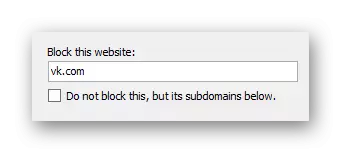
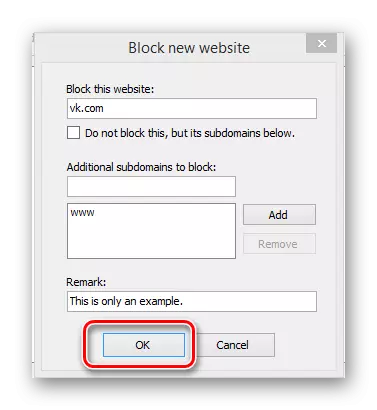
या प्रकरणात, व्हीके वेबसाइट आणि त्याच्या सर्व बाल आवृत्त्या अवरोधित केल्या जातील.
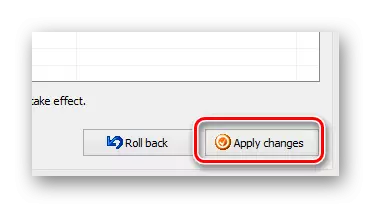

मोबाइल आवृत्तीची मोबाइल आवृत्ती वेगळ्या पद्धतीने जोडण्यास विसरू नका, कारण ते पर्याय म्हणून वापरले जाऊ शकते.

कार्यक्रम स्वयंचलितपणे होस्ट फाइलमध्ये बदल मानला जातो.
या पद्धतीची पूर्तता म्हणून, जेव्हा आपण प्रोग्राम दाबता तेव्हा याचा उल्लेख करणे आवश्यक आहे, आपण पूर्वी नियुक्त संकेतशब्द वापरून अधिकृत करणे आवश्यक आहे. त्याच वेळी, आपण कोणत्याही कारणास्तव संकेतशब्द वापरू शकत नसल्यास, आपल्याला कचरा पासून सिस्टमच्या पुढील साफसफाईसह प्रोग्राम हटविण्याची क्षमता दिली जाते.
हे देखील वाचा: क्लेनरसह कचरा पासून सिस्टम साफ कसे करावे
आपल्याकडे थोड्या निर्दिष्ट पद्धती असल्यास, आम्ही पीसीवर स्त्रोत अवरोधित करण्यासाठी सर्वात सोयीस्कर प्रोग्रामच्या पुनरावलोकनासह स्वत: ला परिचित करण्याची शिफारस करतो.
तसेच वाचा: साइट अवरोधित कार्यक्रम
या लेखातील सर्व शिफारसी काळजीपूर्वक वाचून, आपण कदाचित आपल्या संगणकावर Vkontakte अवरोधित कराल. सर्व सर्वोत्तम!
